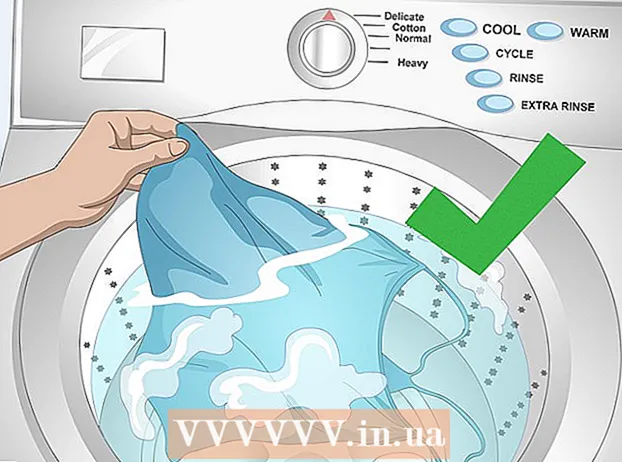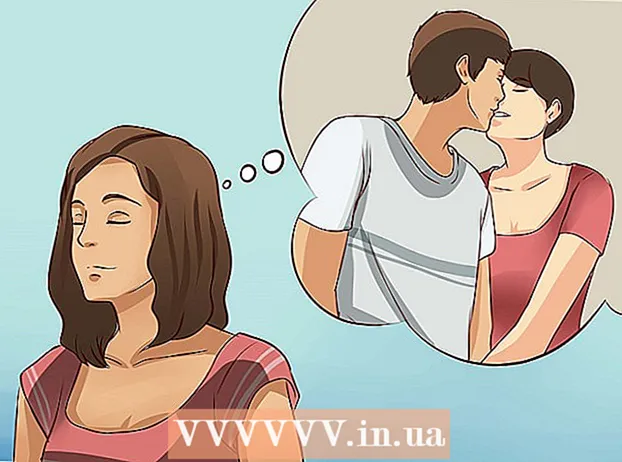రచయిత:
Gregory Harris
సృష్టి తేదీ:
7 ఏప్రిల్ 2021
నవీకరణ తేదీ:
1 జూలై 2024

విషయము
- దశలు
- పార్ట్ 1 ఆఫ్ 4: మీ మొబైల్ హాట్స్పాట్ను యాక్టివేట్ చేస్తోంది
- 4 వ భాగం 2: పరికర నిర్వహణ
- 4 వ భాగం 3: మీ హాట్స్పాట్ను రక్షించండి
- 4 వ భాగం 4: మొబైల్ హాట్స్పాట్కి కనెక్ట్ చేస్తోంది
ఆధునిక సాంకేతికతలు మొబైల్ ఫోన్ను ఎప్పుడైనా వైర్లెస్ మోడెమ్గా ఉపయోగించడం సాధ్యపడుతుంది. మీరు మీ ఫోన్ డేటా కనెక్షన్ను షేర్ చేస్తే, మీరు మరొక గాడ్జెట్ (టాబ్లెట్, ల్యాప్టాప్ లేదా ఇతర మొబైల్ ఫోన్) నుండి ఇంటర్నెట్ను కూడా ఉపయోగించవచ్చు. ఇది ఎలా పనిచేస్తుందో తెలుసుకోవడానికి, దిగువ దశలను చూడండి.
దశలు
పార్ట్ 1 ఆఫ్ 4: మీ మొబైల్ హాట్స్పాట్ను యాక్టివేట్ చేస్తోంది
 1 మొబైల్ డేటాను ఆన్ చేయండి.
1 మొబైల్ డేటాను ఆన్ చేయండి.- స్క్రీన్ ఎగువ నుండి చాలా దిగువకు స్వైప్ చేయడం ద్వారా నోటిఫికేషన్ ప్యానెల్ని క్రిందికి జారండి.
- దాన్ని ఆన్ చేయడానికి స్క్రీన్ ఎగువన ఉన్న పోర్టబుల్ హాట్స్పాట్ చిహ్నాన్ని నొక్కండి.
 2 సెట్టింగులను తెరవండి. మీరు అప్లికేషన్ మెను నుండి సెట్టింగ్ల చిహ్నాన్ని యాక్సెస్ చేయవచ్చు.
2 సెట్టింగులను తెరవండి. మీరు అప్లికేషన్ మెను నుండి సెట్టింగ్ల చిహ్నాన్ని యాక్సెస్ చేయవచ్చు.  3 వైర్లెస్ & నెట్వర్క్లపై క్లిక్ చేయండి. మీ సెట్టింగ్లలో వైర్లెస్ నెట్వర్క్ల విభాగం లేకపోతే, కమ్యూనికేషన్ విభాగాన్ని కనుగొనండి.
3 వైర్లెస్ & నెట్వర్క్లపై క్లిక్ చేయండి. మీ సెట్టింగ్లలో వైర్లెస్ నెట్వర్క్ల విభాగం లేకపోతే, కమ్యూనికేషన్ విభాగాన్ని కనుగొనండి.  4 మోడెమ్ & యాక్సెస్ పాయింట్ ఎంచుకోండి.
4 మోడెమ్ & యాక్సెస్ పాయింట్ ఎంచుకోండి. 5 పోర్టబుల్ Wi-Fi హాట్స్పాట్ను నొక్కండి. పోర్టబుల్ Wi-Fi హాట్స్పాట్ ఫీల్డ్ పక్కన చెక్ మార్క్ కనిపిస్తే, మీరు విజయవంతంగా Wi-Fi హాట్స్పాట్ను ఆన్ చేసారు.
5 పోర్టబుల్ Wi-Fi హాట్స్పాట్ను నొక్కండి. పోర్టబుల్ Wi-Fi హాట్స్పాట్ ఫీల్డ్ పక్కన చెక్ మార్క్ కనిపిస్తే, మీరు విజయవంతంగా Wi-Fi హాట్స్పాట్ను ఆన్ చేసారు.
4 వ భాగం 2: పరికర నిర్వహణ
 1 యాక్సెస్ పాయింట్ మెనుని తెరవండి. మీరు ఆన్ చేసిన పోర్టబుల్ Wi-Fi హాట్స్పాట్ ఎంపికలను నొక్కండి.
1 యాక్సెస్ పాయింట్ మెనుని తెరవండి. మీరు ఆన్ చేసిన పోర్టబుల్ Wi-Fi హాట్స్పాట్ ఎంపికలను నొక్కండి.  2 పరికరాలను అనుమతించు ఎంచుకోండి. ఇది స్క్రీన్ దిగువ ఎడమ వైపున ఉంది.
2 పరికరాలను అనుమతించు ఎంచుకోండి. ఇది స్క్రీన్ దిగువ ఎడమ వైపున ఉంది.  3 ఏ పరికరాలను కనెక్ట్ చేయడానికి అనుమతించాలో నిర్ణయించండి. మీకు కనెక్ట్ చేయగల పరికరాల సంఖ్యను మీరు నియంత్రించాలనుకుంటే, స్క్రీన్ ఎగువన ఉన్న + చిహ్నాన్ని నొక్కండి.
3 ఏ పరికరాలను కనెక్ట్ చేయడానికి అనుమతించాలో నిర్ణయించండి. మీకు కనెక్ట్ చేయగల పరికరాల సంఖ్యను మీరు నియంత్రించాలనుకుంటే, స్క్రీన్ ఎగువన ఉన్న + చిహ్నాన్ని నొక్కండి. - పరికరం పేరు మరియు పరికరం యొక్క MAC చిరునామాను నమోదు చేయండి.
- సరే క్లిక్ చేయండి.
4 వ భాగం 3: మీ హాట్స్పాట్ను రక్షించండి
 1 యాక్సెస్ పాయింట్ మెనుని తెరవండి. మీరు ఆన్ చేసిన పోర్టబుల్ Wi-Fi హాట్స్పాట్ను సెటప్ చేసి, నిర్వహించండి నొక్కండి.
1 యాక్సెస్ పాయింట్ మెనుని తెరవండి. మీరు ఆన్ చేసిన పోర్టబుల్ Wi-Fi హాట్స్పాట్ను సెటప్ చేసి, నిర్వహించండి నొక్కండి.  2 అనుకూలీకరించు ఎంచుకోండి. ఇది స్క్రీన్ కుడి దిగువ భాగంలో ఉంది.
2 అనుకూలీకరించు ఎంచుకోండి. ఇది స్క్రీన్ కుడి దిగువ భాగంలో ఉంది.  3 మీకు ఇష్టమైన నెట్వర్క్ పేరును నమోదు చేయండి. SSID ఫీల్డ్ని నొక్కండి మరియు మీకు ఇష్టమైన నెట్వర్క్ పేరును నమోదు చేయండి.
3 మీకు ఇష్టమైన నెట్వర్క్ పేరును నమోదు చేయండి. SSID ఫీల్డ్ని నొక్కండి మరియు మీకు ఇష్టమైన నెట్వర్క్ పేరును నమోదు చేయండి.  4 సెక్యూరిటీని ఎంచుకోండి.
4 సెక్యూరిటీని ఎంచుకోండి.- యాక్సెస్ పాయింట్ కోసం పాస్వర్డ్ సెట్ చేయకూడదనుకుంటే డ్రాప్-డౌన్ జాబితా నుండి సురక్షితం కాదని ఎంచుకోండి.
- మీరు యాక్సెస్ పాయింట్ కోసం పాస్వర్డ్ సెట్ చేయాలనుకుంటే WPA2-PSK ని ఎంచుకోండి.
 5 రహస్య సంకేతం తెలపండి. మీరు యాక్సెస్ పాయింట్పై పాస్వర్డ్ సెట్ చేయాలని ఎంచుకుంటే, పాస్వర్డ్ ఫీల్డ్ కనిపిస్తుంది.
5 రహస్య సంకేతం తెలపండి. మీరు యాక్సెస్ పాయింట్పై పాస్వర్డ్ సెట్ చేయాలని ఎంచుకుంటే, పాస్వర్డ్ ఫీల్డ్ కనిపిస్తుంది. - ఫీల్డ్ని నొక్కి, మీకు నచ్చిన పాస్వర్డ్ని నమోదు చేయండి.
- సేవ్ నొక్కండి.
4 వ భాగం 4: మొబైల్ హాట్స్పాట్కి కనెక్ట్ చేస్తోంది
 1 మీ ఇతర పరికరాల్లో Wi-Fi ని ఆన్ చేయండి. Wi-Fi చిహ్నం సాధారణంగా మీ హోమ్ పేజీలోని నోటిఫికేషన్ల డ్రాప్-డౌన్ బార్లోని మొదటి చిహ్నం.
1 మీ ఇతర పరికరాల్లో Wi-Fi ని ఆన్ చేయండి. Wi-Fi చిహ్నం సాధారణంగా మీ హోమ్ పేజీలోని నోటిఫికేషన్ల డ్రాప్-డౌన్ బార్లోని మొదటి చిహ్నం.  2 నెట్వర్క్ల జాబితా నుండి మొబైల్ హాట్స్పాట్ పేరును ఎంచుకోండి. మీరు ఉపయోగిస్తున్న పరికరాన్ని బట్టి, అందుబాటులో ఉన్న నెట్వర్క్ల జాబితాను తెరిచి, మొబైల్ హాట్స్పాట్ పేరును ఎంచుకోండి.
2 నెట్వర్క్ల జాబితా నుండి మొబైల్ హాట్స్పాట్ పేరును ఎంచుకోండి. మీరు ఉపయోగిస్తున్న పరికరాన్ని బట్టి, అందుబాటులో ఉన్న నెట్వర్క్ల జాబితాను తెరిచి, మొబైల్ హాట్స్పాట్ పేరును ఎంచుకోండి.  3 రహస్య సంకేతం తెలపండి. నెట్వర్క్కు పాస్వర్డ్ అవసరమైతే, దాన్ని నమోదు చేసి ఎంటర్ నొక్కండి. మీరు తప్పనిసరిగా ఇంటర్నెట్కు కనెక్ట్ అయి ఉండాలి.
3 రహస్య సంకేతం తెలపండి. నెట్వర్క్కు పాస్వర్డ్ అవసరమైతే, దాన్ని నమోదు చేసి ఎంటర్ నొక్కండి. మీరు తప్పనిసరిగా ఇంటర్నెట్కు కనెక్ట్ అయి ఉండాలి.  4 కనెక్షన్ని తనిఖీ చేయండి. మీకు ఇష్టమైన బ్రౌజర్ని తెరిచి ఏదైనా వెబ్సైట్ను నమోదు చేయండి. మీరు సైట్ను యాక్సెస్ చేయగలిగితే, కనెక్షన్ విజయవంతమైంది.
4 కనెక్షన్ని తనిఖీ చేయండి. మీకు ఇష్టమైన బ్రౌజర్ని తెరిచి ఏదైనా వెబ్సైట్ను నమోదు చేయండి. మీరు సైట్ను యాక్సెస్ చేయగలిగితే, కనెక్షన్ విజయవంతమైంది.